Rute saker ved hjelp av grunnleggende rutingsregler
Tips
Hvis du vil prøve Dynamics 365 Customer Service nå, kan du registrere deg for en 30-dagers prøveversjon.
Merk
Vi anbefaler at du aktiverer og bruker enhetlig ruting for å rute oppføringer automatisk i Customer Service. Mer informasjon: Oversikt over enhetlig ruting.
Bruk rutingsregler i Customer Service til automatisk å rute saker til de riktige agentene til rett tid uten manuell inngripen. Du kan også bruke rutingsregler til å rute saker som er eskalert til bestemte køer.
Legge til områdekart for rutingsregelsett for egendefinerte apper
I egendefinerte apper kan det hende at du ikke har rutingsregelsett i områdekartet. Følg denne fremgangsmåten for å legge til rutingsregelsett i områdekartet:
Logg på https://
<org>.dynamics.com/apps, og gå til apputforming.Velg ellipsene Flere alternativer (...) i den egendefinerte appen, og velg deretter ÅPNE I APPUTFORMING. Siden Apputforming vises.
Velg blyantikonet ved siden av områdekartet. Siden Kundeservicehub vises.
Velg området der du vil legge til enheten for rutingsregelsett, for eksempel Servicebehandling, velg Legg til, og velg deretter Underområde. UNDEROMRÅDE-delen vises i høyre rute.
Gjør følgende i Generelt-delen i fanen Egenskaper:
Type: VelgEnhet .
Enhet: VelgRutingsregelsett .
Lagre og publiser områdekartet.
Områdekartet opprettes med rutingsregelsettet. Gå til den egendefinerte appen for å finne rutingsregler i områdekartet.
Finn ut mer under Opprette et områdekart for en app ved hjelp av nettkartutformingen.
Opprette et rutingsregelsett
Du kan opprette rutingsregelsett i Customer Service for å rute saker automatisk. Denne funksjonen er også tilgjengelig i Dynamics 365 Customer Engagement (on-premises) 9.1. Finn ut mer under Nye funksjoner i Dynamics 365 Customer Engagement (on-premises).
Forutsetning
Se gjennom følgende forhåndskrav før du oppretter et rutingsregelsett:
Kontroller at du har sikkerhetsrollen som kundeservicesjef, systemansvarlig, systemtilpasser eller tilsvarende tillatelser.
Sjekk sikkerhetsrollen din
Følg fremgangsmåten under Vise brukerprofilen.
Har du ikke de riktige tillatelsene? Kontakt systemansvarlig.
Opprette rutingsregler for å rute saker
Når du oppretter rutingsregelsett, kan du legge til flere regelelementer og ordne dem i nødvendig rekkefølge. Regelelementene evalueres i rekkefølgen for definisjonen. Regelelementer evalueres fra topp til bunn. Hvis et regelelement evalueres som Sann, rutes saken til målagenten og hopper over ytterligere evaluering. Hvis et regelelement evalueres som Usann, evalueres ytterligere regelelementer.
I nettstedskartet i Administrasjonssenter for Customer Service velger du Ruting. Siden Ruting vises.
Velg Administrer for Grunnleggende rutingsregelsett.
Velg Ny på kommandolinjen.
I fanen Generelt, i Informasjon om rutingsregelsett, angir du Navn og Beskrivelse for rutingsregelsettet.
Velg Lagre. Rutingsreglersettet lagres, og delen Regelelementer vises.
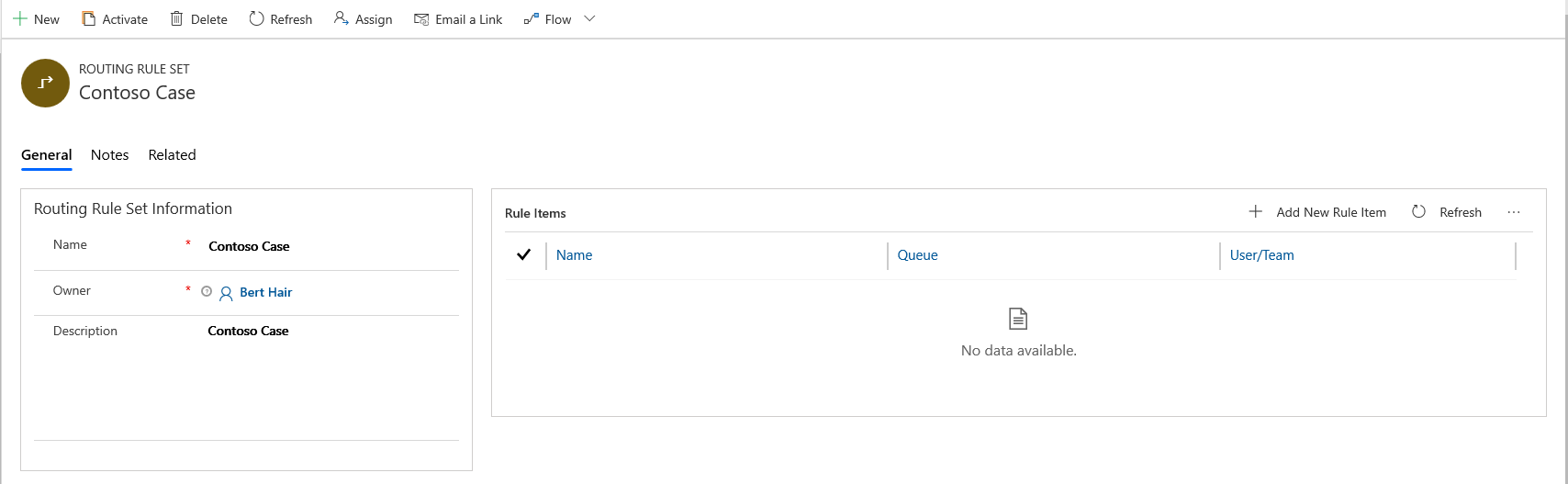
I Regelelementer-delen velger du Nytt regelelement. Dialogboksen Nytt regelelement vises, der du kan angi betingelser som evalueres for ruting av saker til en kø, en agent eller et team.
a. I fanen Generelt, under Informasjon om regelelement, angir du et Navn og en Beskrivelse.
b. I Regelvilkår kan du angi betingelsene i ett eller som en kombinasjon av følgende som skal evalueres for rutingssaker:
Legg til rad: Velg ... for å gruppere flere rader med betingelser i én gruppe.
Legg til gruppe: Velg ... for å dele opp en gruppe betingelser.
Legg til relatert enhet: Velg for å legge til en betingelse for en bestemt enhet.
Merk
Følgende begrensninger gjelder når du definerer et regelvilkår i apper basert på Enhetlig grensesnitt:
- Du kan ikke velge en klokkeslettverdi for datatypen Dato og klokkeslett. Hvis du prøver å redigere et eksisterende regelelement som ble opprettet i webklienten, blir klokkeslettet satt til 00:00.
- Bare ett nivå av det relaterte enhetshierarkiet støttes, selv om programmet lar deg velge nestede enheter.
- Den relaterte enheten i en gruppe med og/eller-setningsdelen støttes ikke.
- Som standard støttes ikke attributtet med datatypen "Alternativsett med flere valg".
- Operatorene "i" og "ikke i" for datatypene En enkelt linje med tekst og Flere linjer med tekst og operatoren "ikke på" for datatypen Dato støttes ikke.
- For datatypen Oppslag støttes bare operatorene "er lik", "er ikke lik", "null" og "ikke null".
- I listen Legg til relatert enhet støttes ikke alternativene "Én-til-mange" og "Mange-til-mange", selv om programmet lar deg velge dem.
- Hvis du bruker samme relaterte enhet mer enn én gang i regelbetingelsene, men regelen evalueres ved kjøretid, kan du ikke redigere regelen i appen, og det vises en feilmelding.
c. I Handling>Rut til velger du køen eller brukeren/teamet.
Alle saker om skriverproblemer fra kunder skal for eksempel rutes til en agent med navnet Bert Heir, som er eksperten på området i teamet. Regelelementet for betingelsen kan konfigureres som vist i skjermbildet.
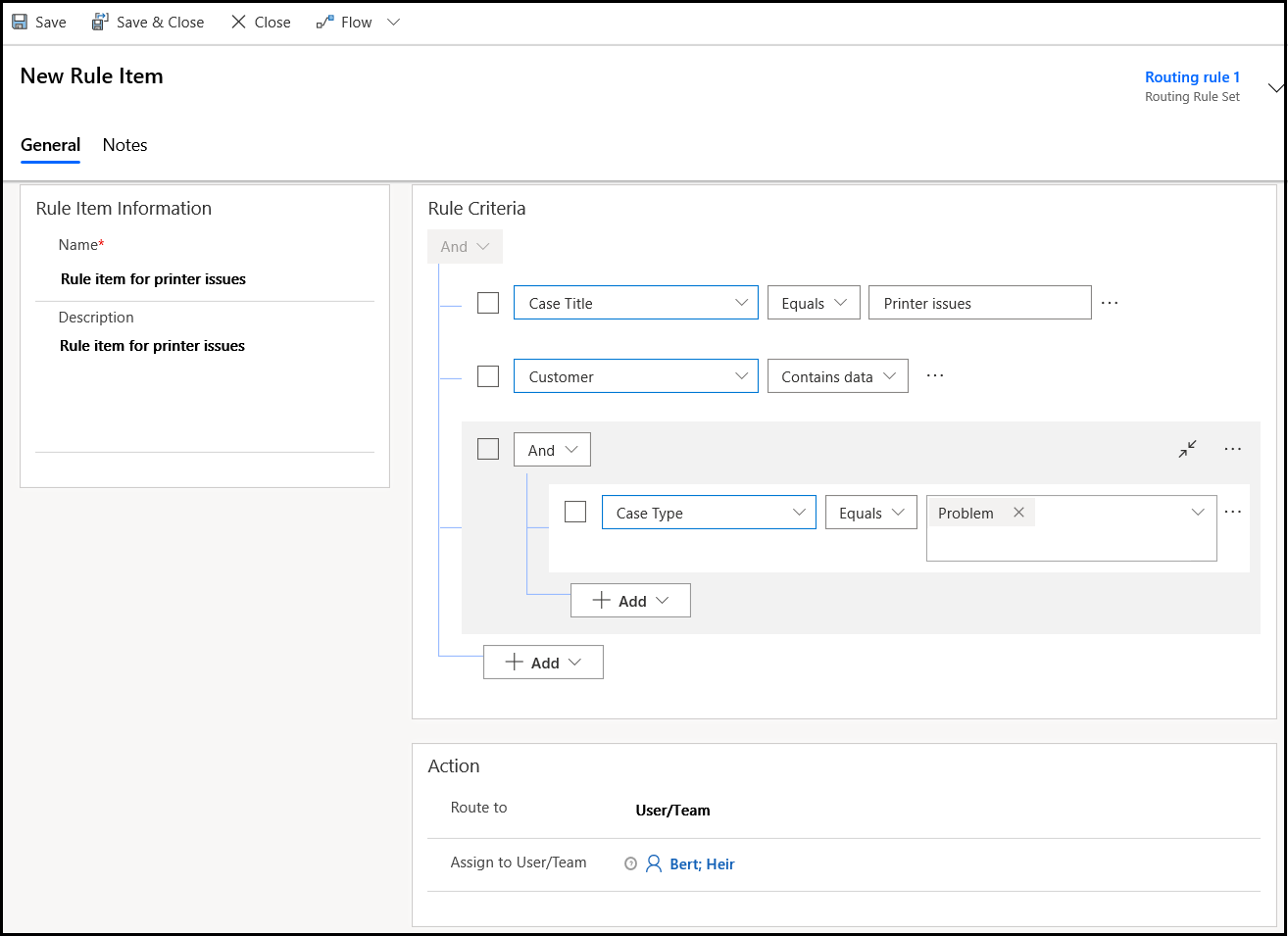
d. Velg Lagre og lukk for å lagre og lukke regelelementet.
I oppføringen Rutingsregelsett velger du Aktiver. Regelsettet brukes for saker som samsvarer med betingelsene i regelen.
Merk
- Når enhetlig ruting ikke er aktivert, kan bare ett rutingsregelsett være aktivt om gangen. Hvis du prøver å aktivere en regel når en annen regel er aktiv, blir den aktive regelen deaktivert. Du kan aktivere eller deaktivere reglene du eier.
- Hvis du vil redigere et aktivt rutingsregelsett, må du deaktivere det. For å importere en løsning på en vellykket måte som inneholder et aktivt rutingsregelsett i organisasjonen der en regel allerede finnes med samme ID, må du deaktivere regelen i organisasjonen.
Tilordne et rutingsregelsett
Du kan bruke rutingsregelen når du oppretter en sak ved hjelp av knappen Lagre og rut. Finn ut mer under Opprette en sak.
Utfør følgende trinn for å bruke regelen manuelt på eventuelle eksisterende eller manuelt opprettede saker:
- I kundeservicehuben går du til listen over saker i visningen Mine aktive saker.
- Velg sakene du vil rute med denne regelen, og velg Bruk rutingsregel på kommandolinjen.
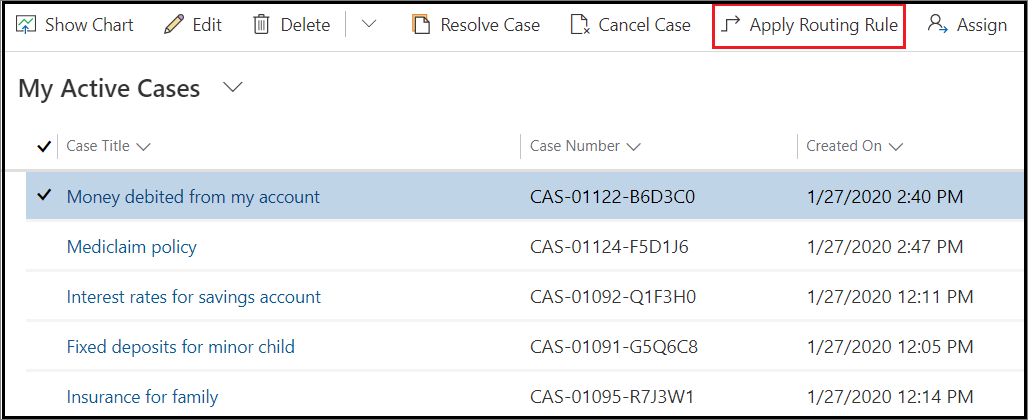
Merk
- Hvis du importerer mange poster samtidig, og ikke vil at rutingsregler skal brukes for sakene som du importerer, legger du til kolonnen Rut sak i regnearket som brukes for import av oppføringer, og legger til verdien Nei for alle saker som du ikke vil rute.
- Saker kan opprettes og rutes programmatisk. Hvis du vil overstyre denne virkemåten, setter du verdien for attributtet RouteCase til Nei.
Ting du bør vurdere
Rutingsregler er løsningstilpassede tabeller. Du kan eksportere rutingsregler fra ett miljø til et annet ved å bruke verktøyet for eksport av løsningsimport. Regler tilordnes imidlertid til en kø, en bruker eller et team som ikke er løsningsklarerte data. Når dataene er eksportert, må du derfor redigere tilordninger av hvert regelelement, slik at de samsvarer med køen, brukeren eller teamet i målmiljøet.
Før en import eller oppgradering av løsningen deaktiverer du rutingsregelen og fjerner det aktive laget på rutingsregelen. Aktiver rutingsregelen etter at løsningen er importert til målmiljøet eller oppgradert.
Ikke aktiver arbeidsflyten som er koblet til rutingsregelen direkte ved hjelp av Avansert søk. Når du aktiverer rutingsregelen, aktiveres arbeidsflyten.